win10键无法唤醒计算机,如何解决键盘鼠标无法唤醒Win10系统的问题?
键盘鼠标无法唤醒Win10系统该如何解决?我们都知道如果长时间没使用电脑会自动进入待机状态,处于待机状态不仅保护硬盘,还节约电源。有的时候Windows10系统电脑进入待机状态用键盘和鼠标无法唤醒,那么遇到这样的问题该如何解决呢?下面小编就来教大家键盘鼠标无法唤醒Win10系统的具体方法,希望大家会喜欢。键盘鼠标无法唤醒Win10系统的解决方法:1、按 Win + X 组合键,或右键点击左下角的开
键盘鼠标无法唤醒Win10系统该如何解决?我们都知道如果长时间没使用电脑会自动进入待机状态,处于待机状态不仅保护硬盘,还节约电源。有的时候Windows10系统电脑进入待机状态用键盘和鼠标无法唤醒,那么遇到这样的问题该如何解决呢?下面小编就来教大家键盘鼠标无法唤醒Win10系统的具体方法,希望大家会喜欢。
键盘鼠标无法唤醒Win10系统的解决方法:
1、按 Win + X 组合键,或右键点击左下角的开始菜单,在打开的开始菜单,隐藏菜单项中,选择设备管理器;
2、设备管理器窗口中,找到并展开键盘[Keyboard];
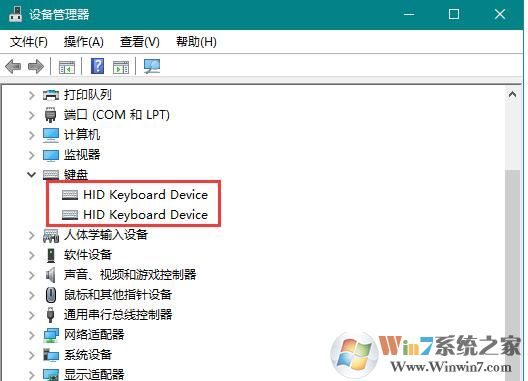
3、右键单击键盘下方的键盘设备,在打开的菜单项中,选择属性;
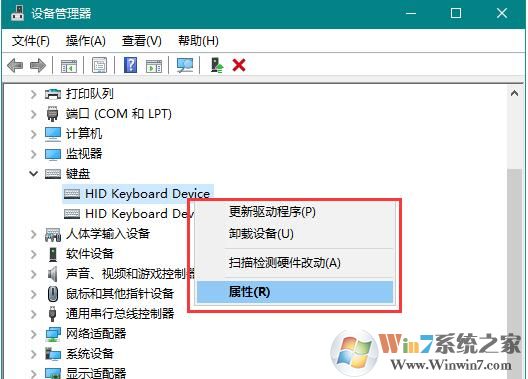
4、键盘属性窗口中,切换到电源管理选项卡,然后勾选允许此设备唤醒计算机,然后点击确定完成修改即可;
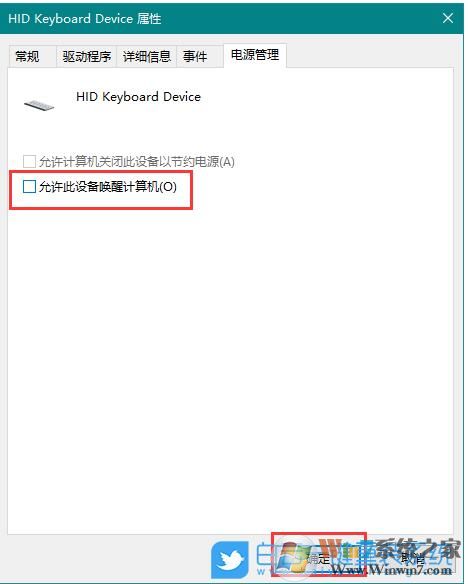
5、接着,还是在设备管理器窗口,找到并展开鼠标和其他指针设备;
6、右键单击键盘下方的鼠标设备,在打开的菜单项中,选择属性;
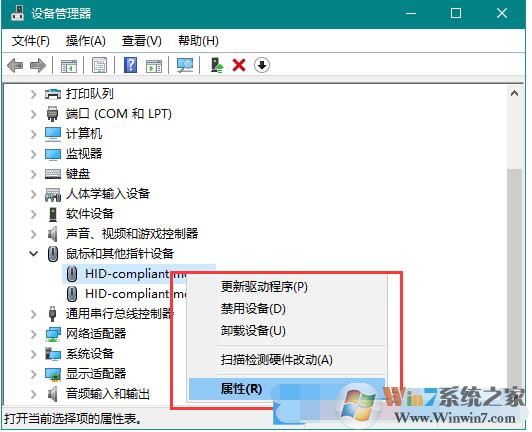
7、鼠标属性窗口中,切换到电源管理选项卡,然后勾选允许此设备唤醒计算机,然后点击确定完成修改即可。操作完成后,重启电脑,再次进入睡眠状态时,就可以通过鼠标/键盘设备唤醒电脑了;
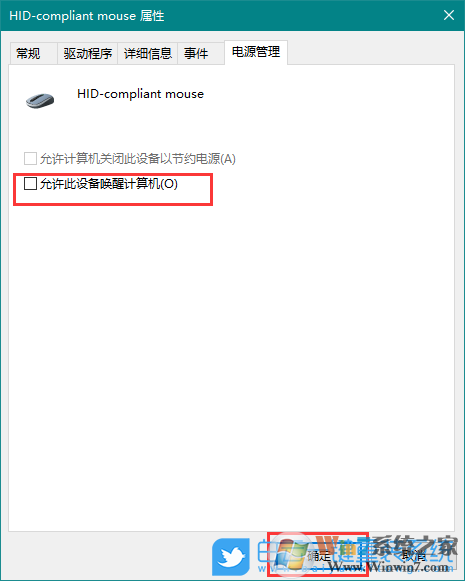
以上介绍的内容就是关于键盘鼠标无法唤醒Win10系统的解决方法,不知道大家学会了没有,如果你也遇到了这样的问题的话可以按照小编的方法自己尝试一下,希望可以帮助大家解决问题,谢谢!!!想要了解更多的Windows10技巧请关注Win10镜像官网~~~

DAMO开发者矩阵,由阿里巴巴达摩院和中国互联网协会联合发起,致力于探讨最前沿的技术趋势与应用成果,搭建高质量的交流与分享平台,推动技术创新与产业应用链接,围绕“人工智能与新型计算”构建开放共享的开发者生态。
更多推荐
 已为社区贡献3条内容
已为社区贡献3条内容








所有评论(0)